Come fare collage di foto gratis
Erano mesi che non passavi una giornata così bella con i tuoi amici. Lo scorso weekend vi siete divertiti tantissimo nella vostra ultima gita fuori porta e avete scattato tante foto che vi permetteranno di ricordare questi bei momenti passati insieme. Per tenerli sempre in bella vista, hai pensato bene di raccogliere tutti questi scatti in un collage di foto.
Che dire? Hai avuto proprio un'ottima idea. Tuttavia, non essendo proprio un “mago” del PC, non hai la più pallida idea di come fare collage di foto gratis. Beh, non hai motivo di preoccuparti perché sei capitato proprio nel posto giusto al momento giusto! Nei prossimi paragrafi, infatti, ti mostrerò alcuni programmi e servizi online gratuiti grazie ai quali potrai realizzare collage fotografici in una manciata di clic.
E se dovessi avere l'esigenza di realizzare collage fotografici in mobilità, potrai utilizzare una delle app gratuite, come quelle elencate nell'ultima parte del tutorial. Dimmi, sei pronto per iniziare? Sì? Bene, mettiti bello comodo, metti in pratica le “dritte” contenute nei prossimi paragrafi e vedrai che non avrai alcun problema nel realizzare collage di foto praticamente perfetti. Buona lettura e buon divertimento!
Indice
- Come creare un collage di foto gratis
- Come creare un collage di foto online gratis
- Come fare collage di foto su Android gratis
- Come fare collage di foto su iPhone gratis
Come creare un collage di foto gratis
Iniziamo a vedere qualche programma che ti permette di fare un ottimo lavoro, poi passeremo ad altre opzioni per casi differenti
Collagerator (Windows/macOS)
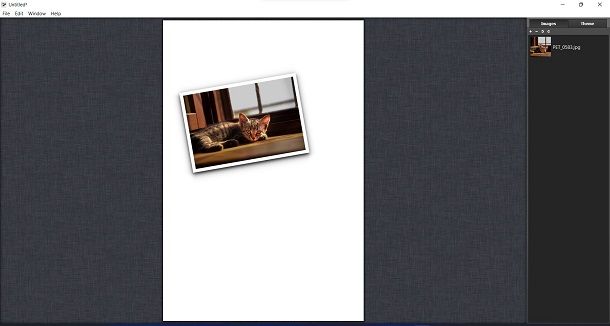
Se stai cercando un software gratuito per realizzare collage fotografici, non puoi non prendere in considerazione Collagerator, un famosissimo programma grazie al quale è possibile fare collage in modo facile, veloce e gratis.
Per utilizzare Collagerator, devi innanzitutto scaricare il programma sul tuo PC. Collegati, quindi, al suo sito Web ufficiale, fai clic sul bottone Download Collagerator. Dopodiché, se utilizzi Windows, apri il pacchetto d'installazione del software (il file in formato .exe), apponi la spunta sulla voce Accetto i termini del contratto di licenza, fai clic per quattro volte consecutive sul bottone Avanti, clicca sul pulsante Installa e poi su Fine per concludere il setup.
Se utilizzi un Mac, invece, la procedura che devi seguire è molto più semplice: apri il pacchetto .dmg scaricato e poi sposta l'icona di Collegerator nella cartella Applicazioni (la “solita” procedura per installare su un programma per Mac, praticamente).
Non appena avrai completato la procedura di installazione di Collagerator, potrai finalmente utilizzare il programma per fare collage di foto. Avvia quindi il programma, clicca sul pulsante New collage presente nella sua finestra principale e scegli uno dei template disponibili, in base a quelli che sono i tuoi gusti personali.
Successivamente, fai clic sul bottone (+) situato in alto a destra per caricare le foto da utilizzare per il collage e inseriscile nei riquadri seguendo l'ordine che più gradisci. Infine, salva il lavoro fatto facendo clic sulla voce Save as… dal menu File. Più semplice di così?!
ShapeCollage (Windows/macOS/Linux)
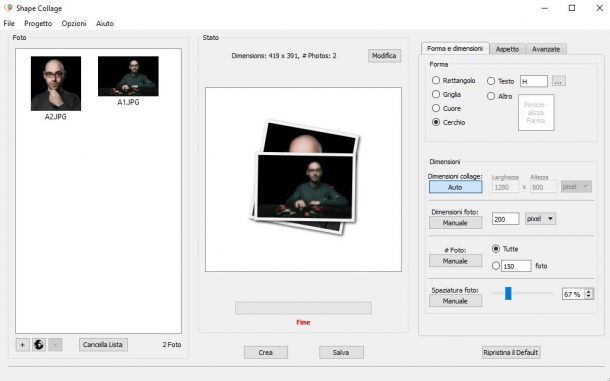
Shape Collage è un altro programma che può esserti utile per realizzare dei foto-mosaici di qualità. Si tratta di un programma gratuito per Windows, macOS e Linux molto facile da utilizzare ma che applica un watermark ai lavori generati e non permette di agire liberamente sulle foto inserite nel collage. Questi limiti possono essere rimossi acquistando la versione Pro del programma che, nel momento in cui scrivo, costa 40 dollari.
Per scaricare la versione free di Shape Collage, collegati al sito Web ufficiale del programma, clicca sul bottone Download situato sotto il nome del sistema operativo in uso. A download completato, se utilizzi un PC Windows, fai doppio clic sul il file .exe appena scaricato, clicca sul pulsante OK, clicca poi sul bottone Avanti, accetta i termini d'uso del programma facendo clic sul bottone Accetto e poi clicca sui bottoni Avanti, Installa e Fine per concludere il setup. Se utilizzi un Mac, invece, l'installazione di ShapeCollage è ancora più semplice: apri il pacchetto .dmg e trascina l'icona di ShapeCollage nella cartella Applicazioni.
Adesso, sia che tu utilizzi un PC Windows o un Mac, trascina le foto da utilizzare per il collage nella finestra principale del programma (per intenderci, sotto la voce Foto), e decidi se vuoi far assumere al tuo foto-mosaico la forma di un rettangolo, di un cuore, di un cerchio ecc. mettendo la spunta sulla voce corrispondente.
Dopodiché, fai clic sulla scheda Aspetto e seleziona il colore o l'immagine da utilizzare per lo sfondo del collage e utilizza poi il campo Bordo per selezionare il colore e le dimensioni del bordo di ciascuna foto del mosaico. Dopo aver impostato tutti questi valori, clicca sul bottone Crea e, se sei contenuto del risultato ottenuto, clicca sulla voce Salva Collage come… dal menu File in modo tale da salvare il lavoro. Se vuoi conoscere altri programmi per collage, puoi leggere il mio articolo dedicato.
Come creare un collage di foto online gratis
La memoria del tuo PC è troppo piena o il tuo hardware non riesce a gestire questi programmi? Allora puoi anche ricorrere a dei servizi completamente online.
Canva
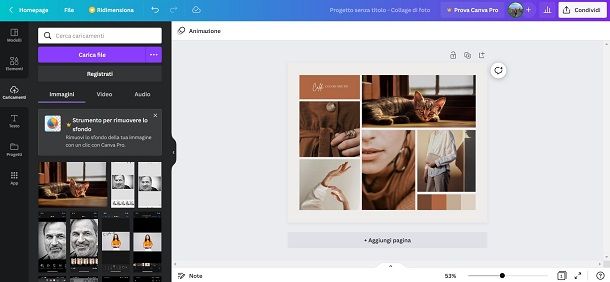
Uno dei più famosi servizi Web grazie ai quali è possibile fare collage di foto e altri lavori di tipo grafico è Canva, una fantastica piattaforma (da qualche anno disponibile anche come app per Android (anche su store alternativi) e iOS/iPadOS) utilizzabile previa registrazione gratuita.
Canva presenta numerosi pregi: è facile da utilizzare, è un servizio versatile e offre un catalogo di elementi grafici molto ampio (di cui buona parte gratuiti). Per prima cosa, collegati alla home page di Canva, fai clic sul pulsante Iscriviti, poi effettua la registrazione tramite la tua e-mail o, se preferisci, tramite il tuo account Facebook o Google cliccando sui pulsanti appositi.
A registrazione effettuata, fai clic sul bottone Crea un progetto situato in alto a sinistra e scrivi la parola Collage nella barra di ricerca, per poi selezionare una delle opzioni che ti vengono proposte. Nella scheda che si apre, seleziona uno dei molteplici template gratuiti fra quelli presenti nella sezione Modelli e sostituisci alle foto d'esempio quelle che desideri utilizzare per il tuo progetto (puoi caricarne di nuove facendo clic sul bottone Caricamenti situato sulla sinistra e poi sul pulsante Carica file per effettuarne l'upload).
Naturalmente, puoi anche aggiungere del testo al collage, aggiungervi nuovi elementi grafici (es. adesivi, linee, forme ecc.) e modificarne lo sfondo cliccandoci sopra e scegliendo un colore dal quadratino colorato in alto.
Quando avrai finito di abbellire il tuo collage con gli elementi aggiuntivi sopraccitati, salva il tuo lavoro facendo clic sul bottone Condividi seguito dalla voce Scarica situato nella parte superiore della pagina, selezionando poi uno dei formati per il download fra quelli disponibili (JPG, PNG, PDF o PDF — Stampa) e, infine, facendo clic sul pulsante verde Scarica dal menu che compare.
Altri servizi per creare un collage di foto online gratis
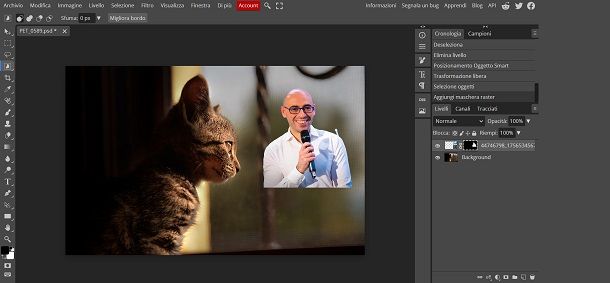
Se la soluzione menzionata prima non ti ha soddisfatto, vediamo quali altre opzioni si possono trovare qua e là su Internet che ti permettano di ottenere grandi risultati.
- FotoJet — sito espressamente dedicato alla fotografia (come si evince dal nome), laddove editare delle foto oppure creare ottimi collage.
- Photopea — servizio online dove editare foto e, con un pizzico di sforzo in più, creare dei collage. Qui non sono presenti template, ma dovrai essere tu a crearlo da zero (sebbene sia una operazione piuttosto semplice).
- Fotor — sito che ti offre, oltre a svariati strumenti per editare le foto, anche degli ottimi modelli (gratuiti e a pagamento) per creare dei perfetti collage.
Come fare collage di foto su Android gratis
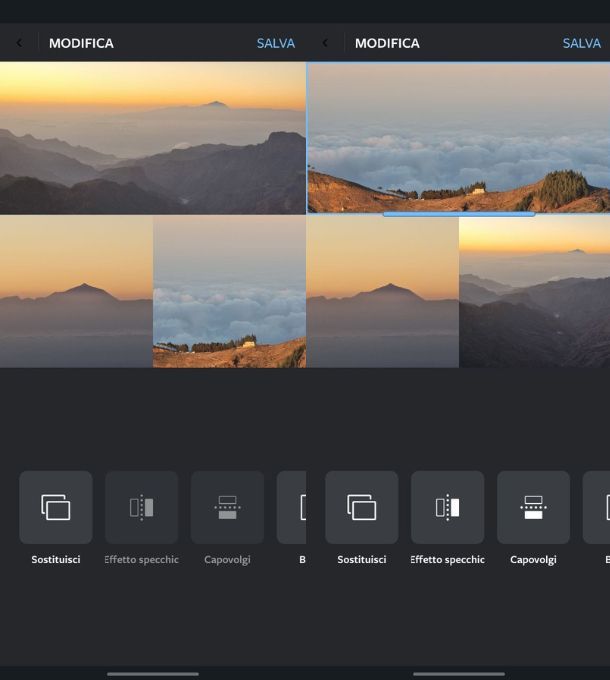
Ci sono moltissime app che ti permettono di fare buoni o eccellenti lavori su Android ma, quella di cui voglio parlarti, è Layout di Instagram. La puoi scaricare direttamente dal Play Store o da store alternativi seguendo la solita procedura, in modo completamente gratuito.
Dopo aver visto un breve tutorial, premi sul pulsante Inizia e poi scegli quali foto usare dalla memoria del tuo dispositivo. Fatto questo, dalla barra in alto decidi quale tipo di composizione si adatta meglio alle tue necessità, poi selezionala con un tap.
Dalla schermata successiva puoi ridimensionare la porzione del collage dedicata al singolo scatto tramite le maniglie ai bordi, cambiare la casella tramite trascinamento, oppure usare una delle funzioni che trovi in basso. Per esempio con Effetto specchio puoi capovolgere orizzontalmente lo scatto, con Capovolgi ribaltarla verticalmente, mentre con Bordo cambiare i bordi tra di esse. Quando hai finito, premi il pulsante Salva e scegli se condividerla direttamente su Instagram Facebook o altre piattaforme (oppure non farlo e terminare l'operazione con la voce Fine). Se vuoi sapere più in dettaglio come postare su Instagram e come pubblicare post nelle storie, leggi le mie guide dedicate.
Altre app per fare collage di foto
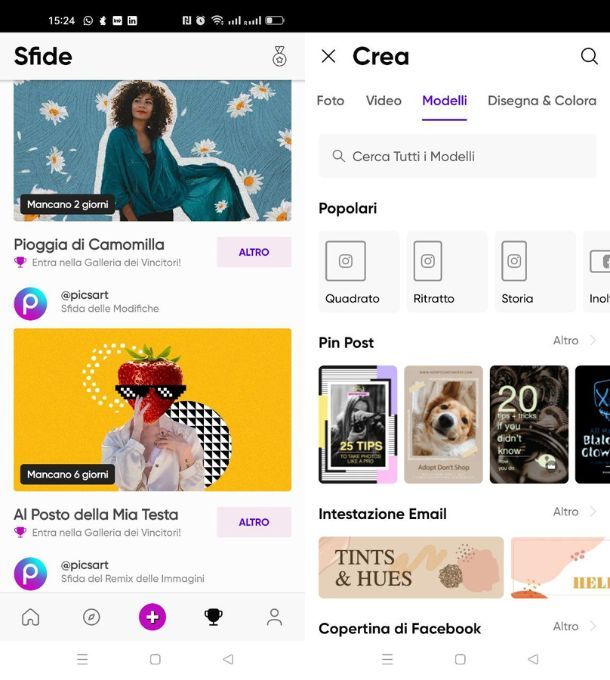
Le soluzioni che ti ho proposto nelle righe precedenti non ti hanno particolarmente convinto? Non gettare la spugna proprio ora! Dai uno sguardo a queste altre soluzioni e potresti trovare ciò che cerchi.
- PicsArt — si tratta di una soluzione che non è pensata specificatamente per realizzare collage (offre, infatti, tanti strumenti per l'editing fotografico), ma include una funzione specifica per realizzare collage con le proprie foto. PicsArt Photo Studio è gratis, ma alcuni elementi sono disponibili soltanto sottoscrivendo un abbonamento da 3,08 euro al mese.
- Photo Collage editor — il nome di quest'app indica qual è lo scopo per cui è nata: realizzare collage con le proprie foto e modificarli a proprio piacimento. Photo Collage editor è completamente gratis ed è anche semplice da utilizzare, come ti ho già mostrato nel tutorial sulle app per fare collage.
- PicCollage — quest'app semi-gratuita, permette di realizzare collage in pochi tap. I lavori realizzati con Pic ollage vengono contrassegnati da un watermark rimovibile effettuando un pagamento una tantum.
Se vuoi avere qualche dettaglio in più sul funzionamento di queste e altre soluzioni simili, dai un'occhiata al tutorial dedicato alle app per fare collage.
Come fare collage di foto su iPhone gratis
Se hai un iPhone, la soluzione vista poche righe fa per Android potrebbe andare altrettanto bene, ma voglio suggerirtene una nativa presente sul tuo dispositivo.
Comandi
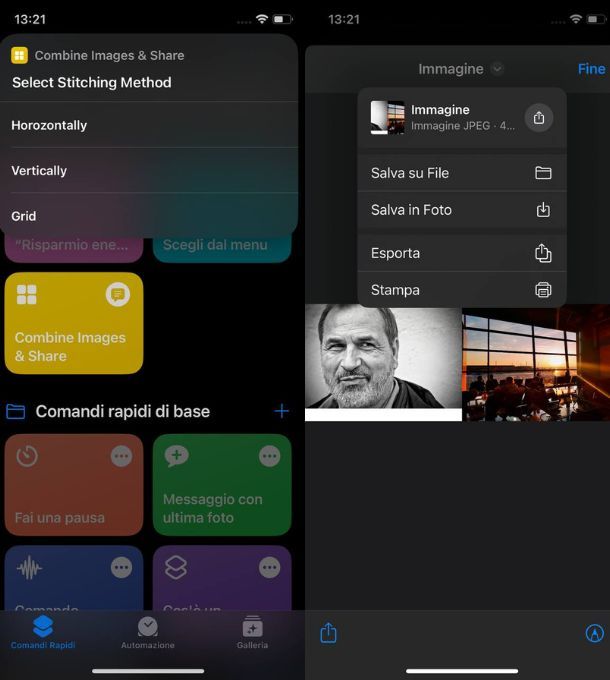
Se hai un dispositivo Apple, puoi scaricare uno shortcut per l'applicazione predefinita Comandi: si chiama Combines images & share e ti permette di creare dei collage in pochissimi secondi senza passare per app esterne.
Per scaricarla sul tuo dispositivo, collegati a questo link e pigia il pulsante Ottieni comandi rapidi. Una volta scaricato, apri Comandi rapidi, fai tap su Combines images & share, poi seleziona dalla memoria del tuo dispositivo le immagini da utilizzare, premi la voce Aggiungi e scegli la disposizione che le stesse dovranno avere tra Horizontally (orizzontale), Vertically (verticale) o Grid (griglia).
Ti verrà mostrata un'anteprima del risultato finale, la quale potrai modificarla pigiando sul simbolo della matita in basso a destra, salvarla facendo tap sulla freccina di fianco la scritta Immagine e scegliendo una delle opzioni proposte, oppure modificare la disposizione premendo su Fine e scegliendo come ridisporre le foto dal menu a tendina mostrato in seguito. Se vuoi conoscere altri modi per affiancare due foto su iPhone, ti lascio alla mia guida sul tema.
Altre app per fare collage di foto
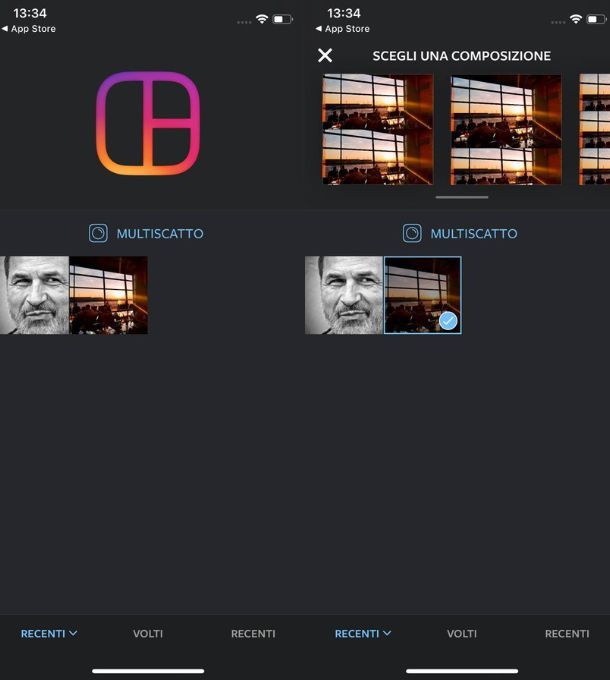
Se non ti piace l'idea di usare i comandi o il risultato di questa opzione, puoi ricorrere a una delle tante app presenti sull'app store. Vediamo alcuni esempi.
- PicsArt — come per Android, questa stessa applicazione è disponibile anche per iOS/iPadOS alle medesime condizioni.
- Layout from Instagram — una delle migliori app per collage oltre che una delle più semplici. Inoltre è integrata con i social del gruppo Meta alla perfezione.
- PicCollage — altra app che abbiamo visto che per Android; anche in questo caso richiede un acquisto una tantum per poter rimuovere i watermark.

Autore
Salvatore Aranzulla
Salvatore Aranzulla è il blogger e divulgatore informatico più letto in Italia. Noto per aver scoperto delle vulnerabilità nei siti di Google e Microsoft. Collabora con riviste di informatica e cura la rubrica tecnologica del quotidiano Il Messaggero. È il fondatore di Aranzulla.it, uno dei trenta siti più visitati d'Italia, nel quale risponde con semplicità a migliaia di dubbi di tipo informatico. Ha pubblicato per Mondadori e Mondadori Informatica.






